苹果笔记本怎么改密码 苹果电脑开机登录密码如何设置
更新时间:2024-03-09 15:49:11作者:jiang
苹果笔记本是一款备受欢迎的电脑品牌,但是在使用过程中,我们有时候可能需要修改密码或者设置开机登录密码,修改密码可以增加电脑的安全性,保护个人隐私。苹果电脑提供了简单易行的方法来实现这一目的。在本文中我们将介绍如何改变苹果笔记本的密码以及如何设置开机登录密码,以帮助您更好地保护您的电脑和个人信息。无论是忘记密码还是想要增加安全性,这些方法都能帮助您轻松应对。
具体步骤:
1.首先点击左上角的苹果图形,找到“系统偏好设置”。点击进入。
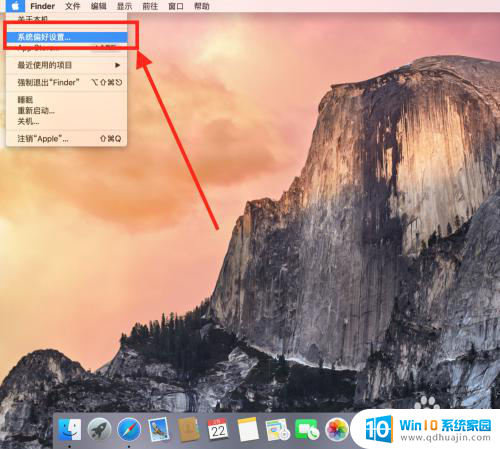
2.找到左下方的“用户群租”,点击进入。
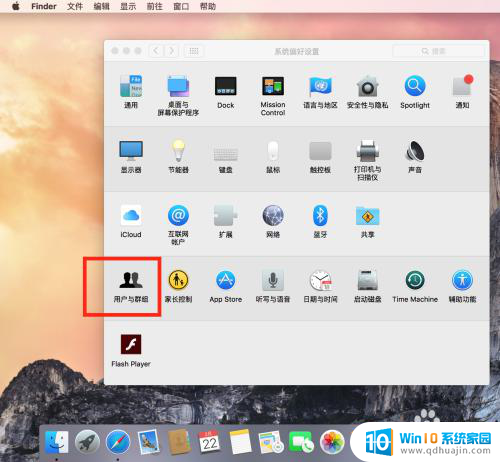
3.如果没有设置过密码,可以直接设置。
倘若设置过登录密码,点击更改密码。进入下一页面。
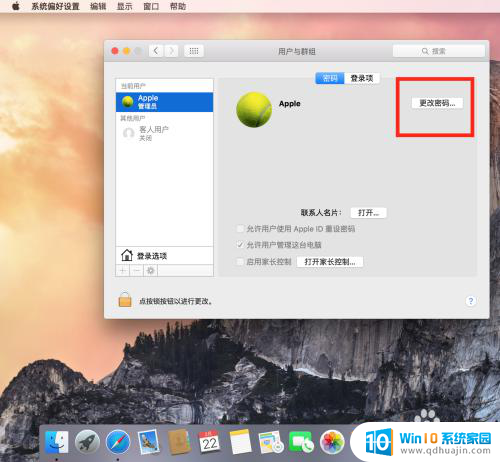
4.点击更改密码。进入下一页面。
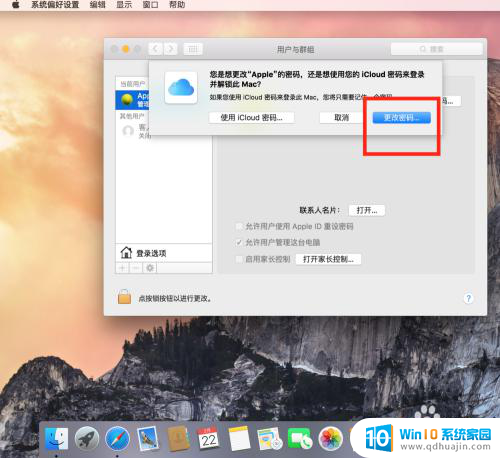
5.输入旧密码,然后再输入两次新密码。最后点击更改密码即可。
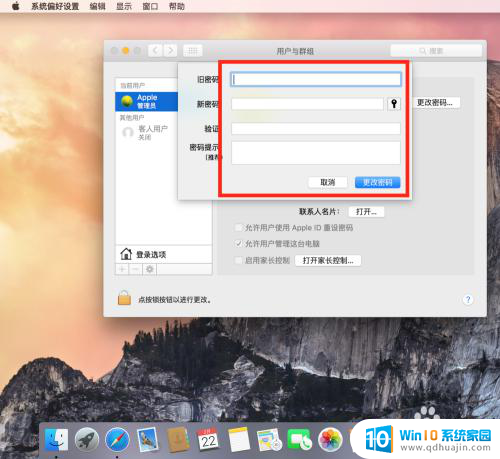
以上是关于如何更改苹果笔记本密码的全部内容,如果需要的用户可以根据以上步骤进行操作,希望这对大家有所帮助。





